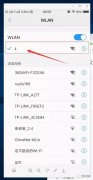首先拆开包装盒,可以看到有一个电源适配器,一个快速安装指南一张登记卡片,一个路由器本体。如下图所示:

第一步:拿出路由器可以看见路由器的接口自图中的左向右依次为三个分流接口、一个黄色的WAN接口、一个电源接口、一个reset重置按钮

第二步:将电源适配器插入电源接口,网线插入黄色的WAN接口和猫连接(千万注意只能接入黄色的接口,否则将导致设置出错),连接好以后打开手机的WIFI功能,搜索WIFI,找到一个以FAST开头的无密码的热点(如图上演示的这台就是为FAST_9922),点击连接此热点
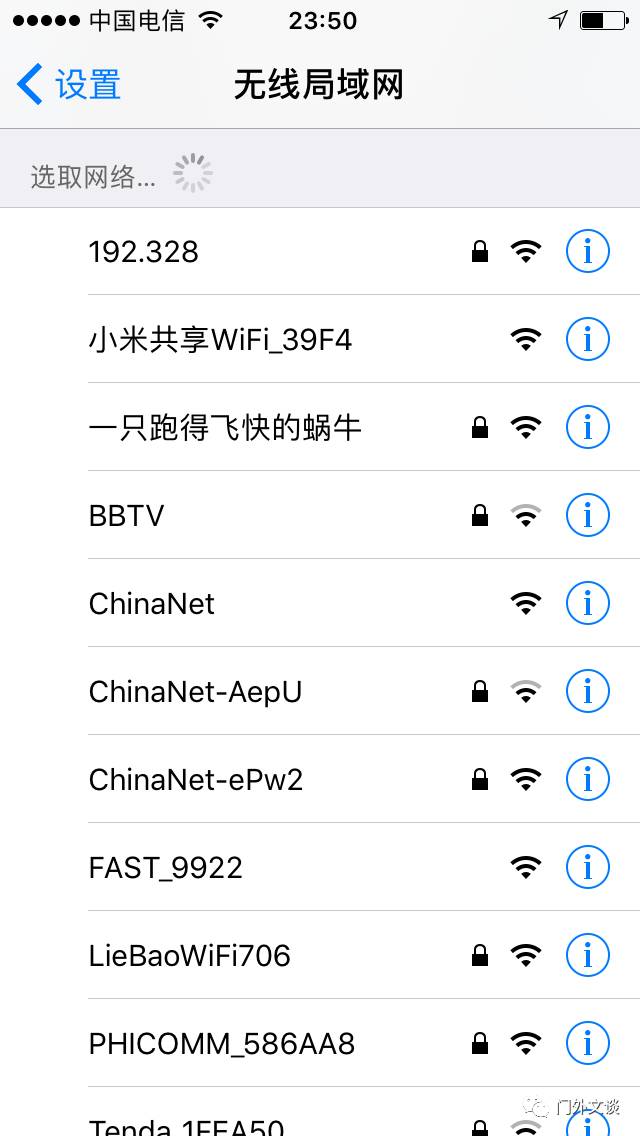
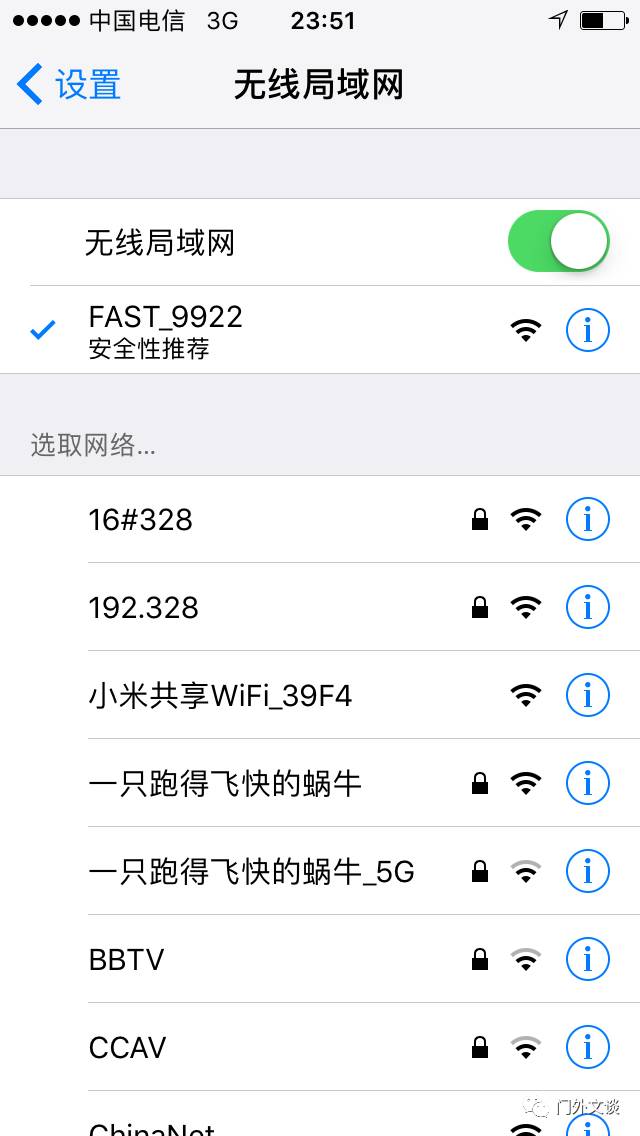
第三步:打开手机的浏览器(任何浏览器都可以,示例中演示的为iPhone自带的Safari浏览器),在浏览器的地址栏输入:192.168.1.1或者falogin.cn(这两个地址二选一都可以,效果一样,下图一为192.168.1.1的效果,图二为falogin.cn的效果)
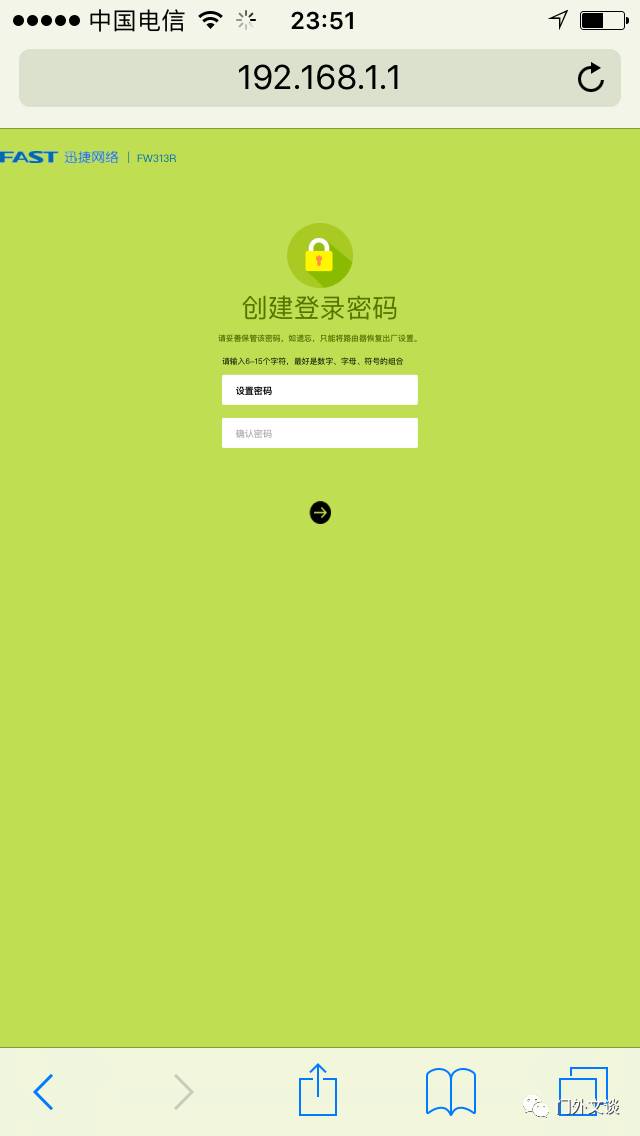
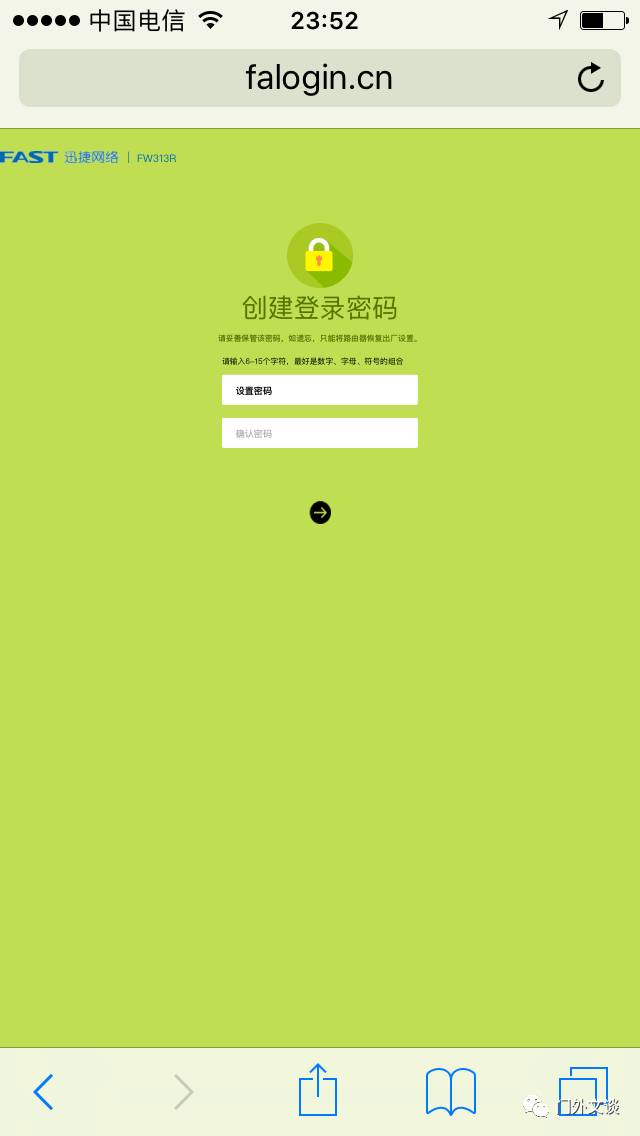
第四步:设置路由器登录密码,请注意这一步,登录密码是指设置路由器的密码,即下次登录路由器设置需要输入的密码,并不是WIFI的密码,两个是不同的概念,设置登录的密码是保证路由器主人的私有性,防止他人恶意篡改路由器的相关设置,按照规则设置好密码以后,点击下方的右箭头进行下一步的设置
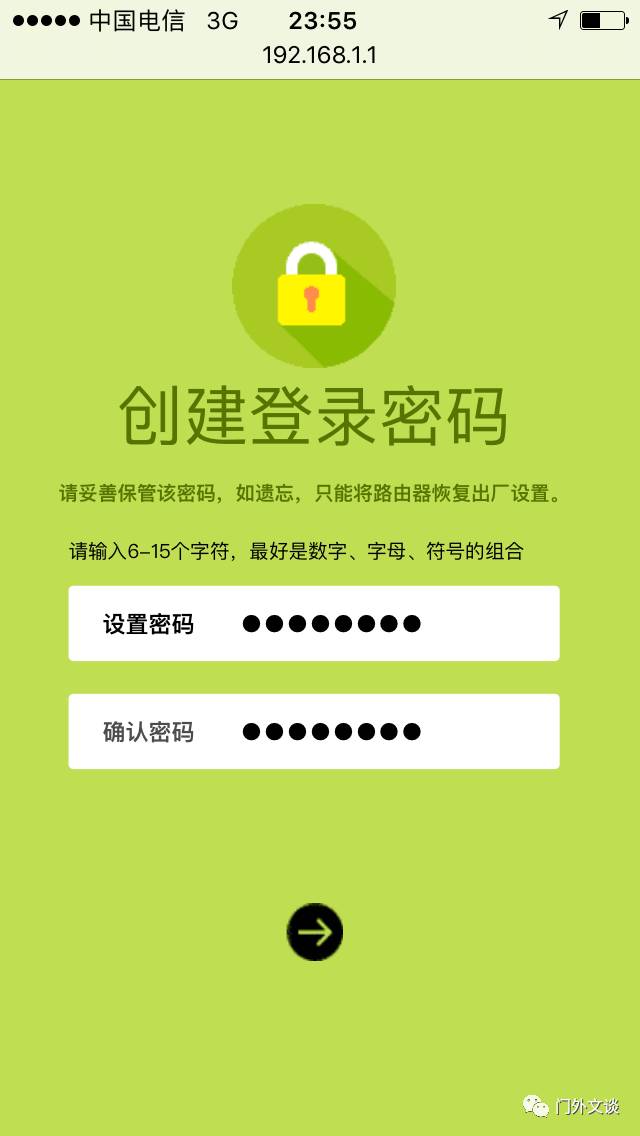
第五步:路由器会自动检测可以进行的设置,检测完成以后如下图二所示,输入运营商提供的宽带账号及密码,确认无误以后,点击下方的右箭头,进行下一步的设置
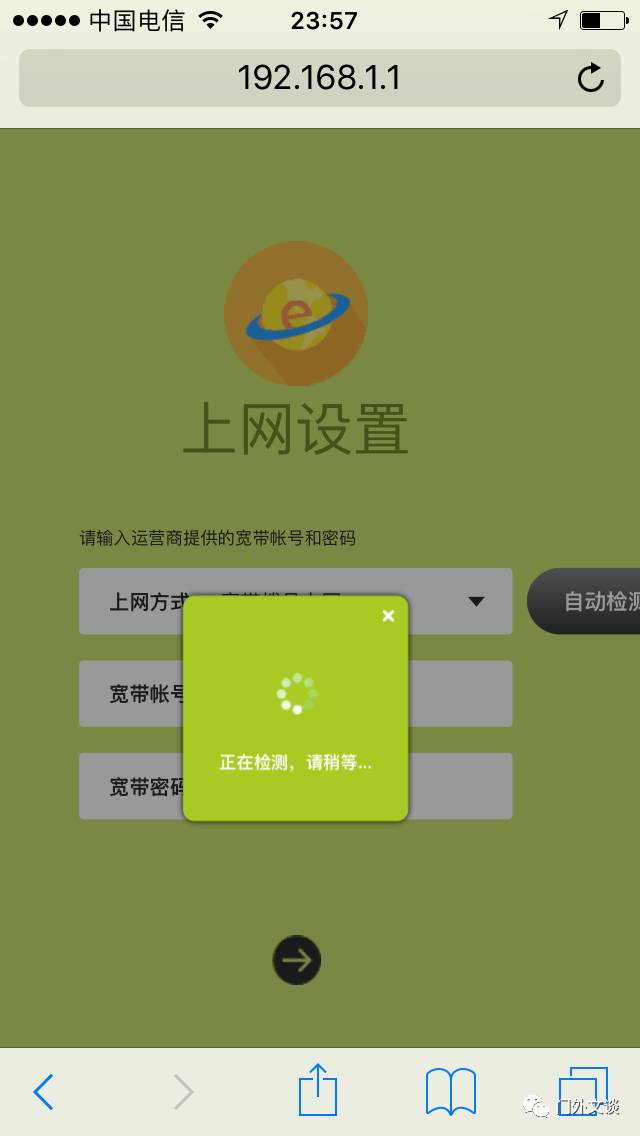
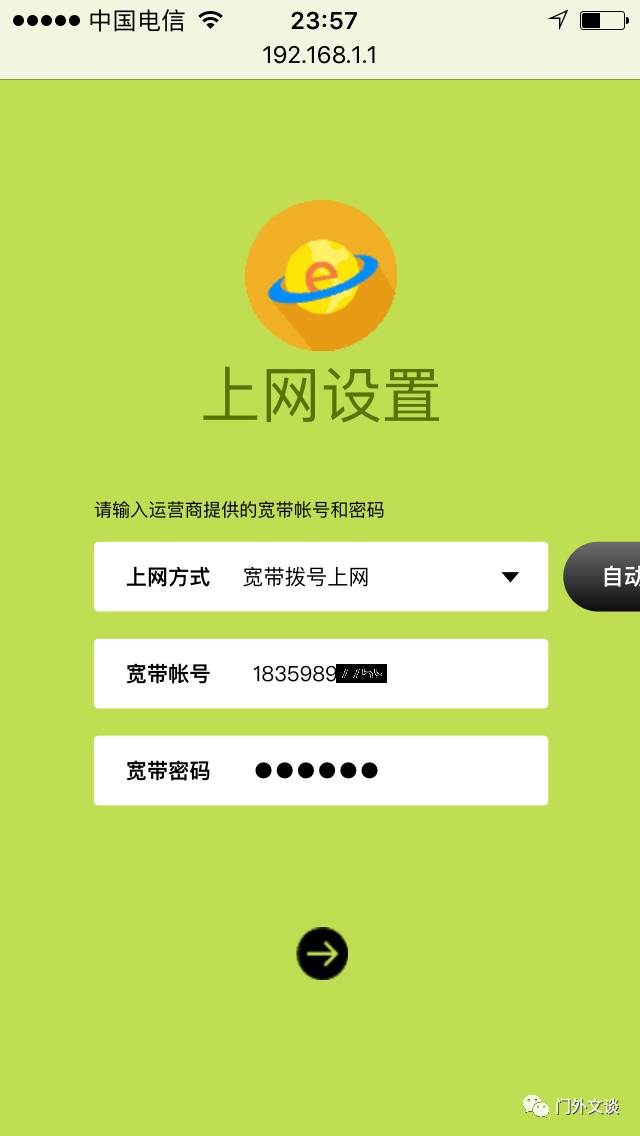
第六步:设置无线名称和无线密码,无线名称为手机的WIFI列表里可以看见的热点名称,无线密码为热点所需要的密码(注意和上面第四步的管理密码进行区分,两个为不同的概念),设置好以后,点击右箭头进行下一步,如图二提示点击打钩按钮完成所有设置,此时WIFI已经断开
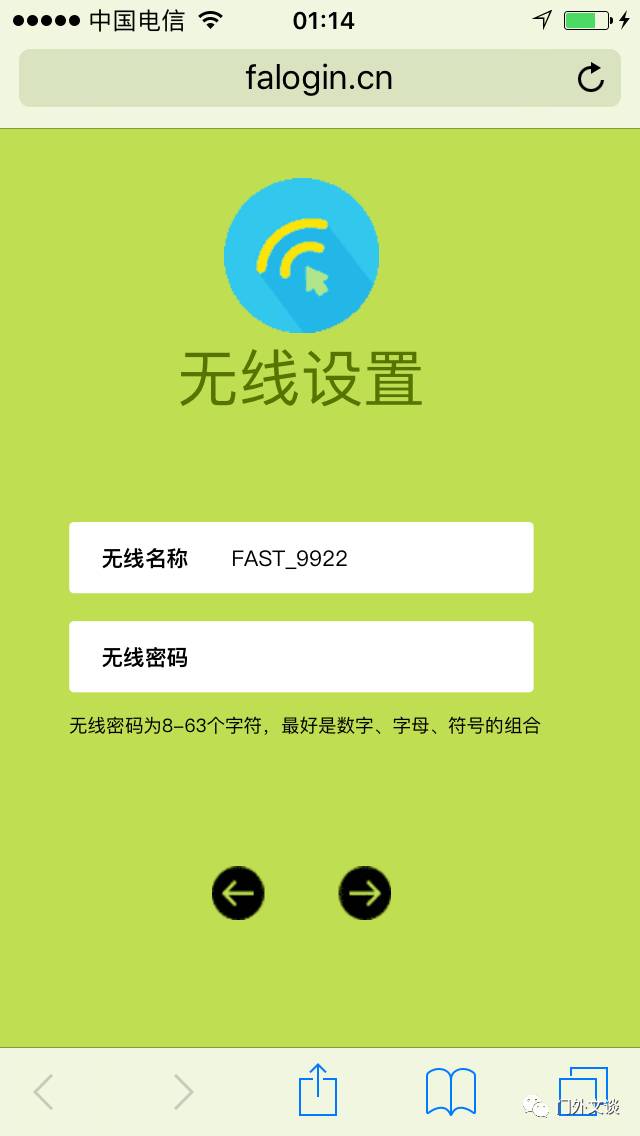
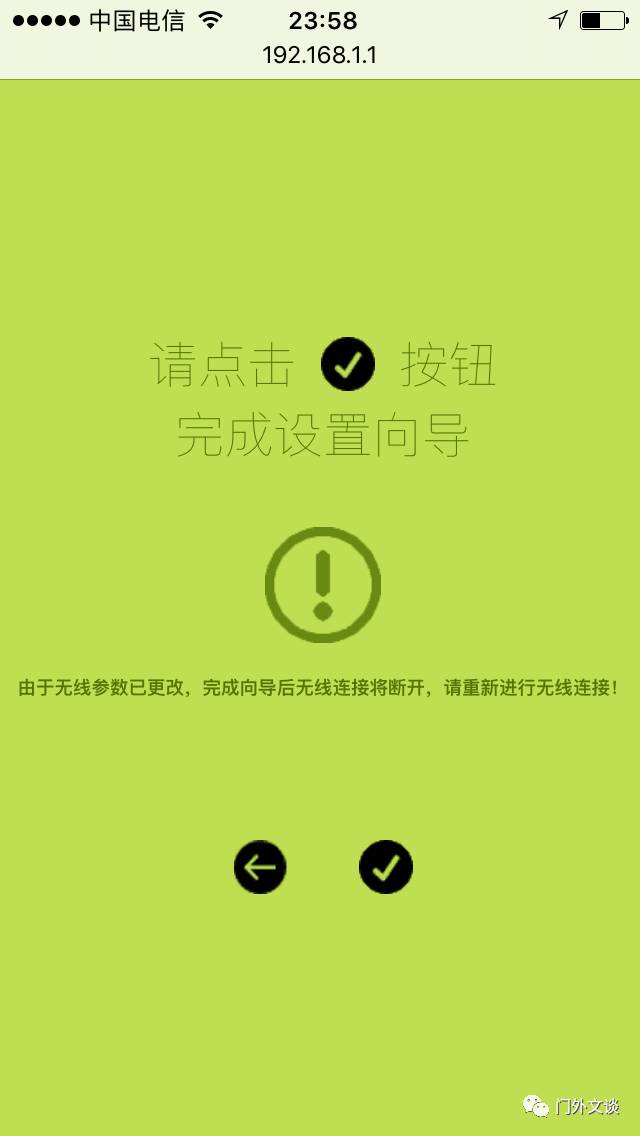
最后一步:打开手机WIFI,选择刚才设置的无线名称的热点,输入设置的无线密码,进行连接,连接以后,打开浏览器,输入一个网址进行网络测试(下图以百度为例,打开以后可以顺利访问说明设置成功ps:请忽略百度无节操的首页广告和娱乐新闻),至此设置全部完成。
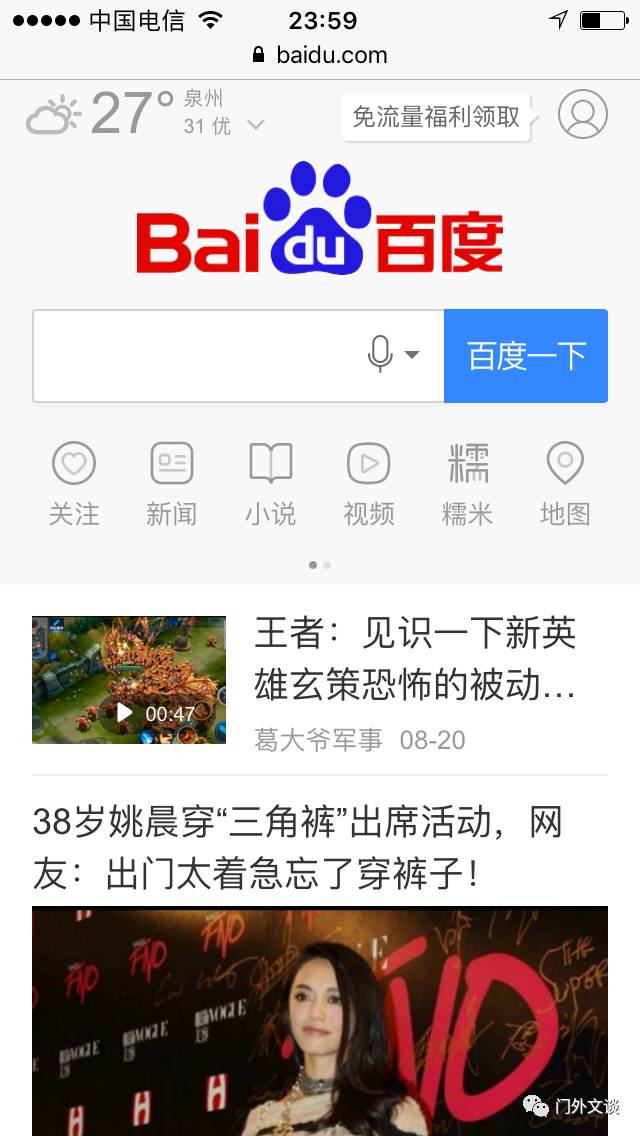
PS:路由器重置方法是用细小的针(如手机卡针),按住reset重置按钮不放,等路由器提示灯按了以后闪几下重新亮起来放开,重置即完成,然后按照以上教程重新设置一遍
本文来自微信公众号:门外文谈